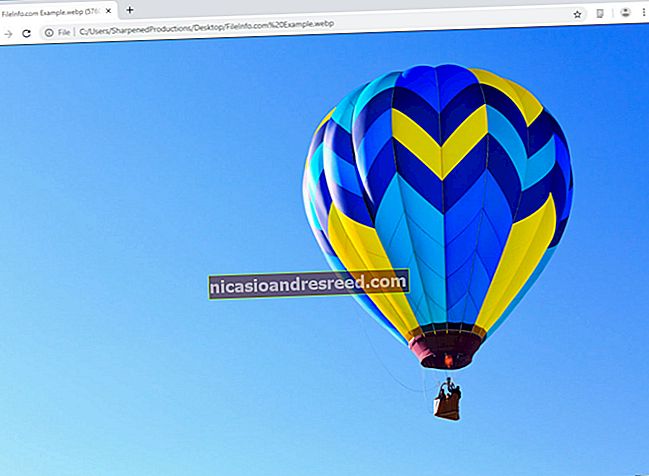గూగుల్ డాక్స్లో పేజీ ఓరియంటేషన్ను ఎలా మార్చాలి

ఎక్కువ సమయం, డాక్యుమెంట్ పేజీల కోసం పోర్ట్రెయిట్ విన్యాసాన్ని ఉపయోగించడం అర్ధమే. అప్పుడప్పుడు, మీకు అదనపు పట్టిక ఉన్నపుడు, ఆ అదనపు బిట్ క్షితిజ సమాంతర స్థలం అవసరం, మీరు బదులుగా ల్యాండ్స్కేప్ ధోరణికి మార్చవలసి ఉంటుంది. Google డాక్స్లో దీన్ని ఎలా చేయాలో ఇక్కడ ఉంది.
దురదృష్టవశాత్తు, గూగుల్ డాక్స్ దాని యొక్క భాగాలు మాత్రమే కాకుండా మొత్తం పత్రం యొక్క పేజీ ధోరణిని మార్చడానికి మాత్రమే మిమ్మల్ని అనుమతిస్తుంది. మీరు వేర్వేరు విభాగాలను వేర్వేరు మార్గాల్లోకి అనుమతించే వర్డ్ వంటి వాటి నుండి వస్తున్నట్లయితే, మీరు ఆ పరిమితిని అలవాటు చేసుకోవాలి. కాబట్టి, మీరు పోర్ట్రెయిట్-ఆధారిత పత్రంలో ఒకే ల్యాండ్స్కేప్ పేజీని చేర్చలేరు, ఇది చాలా ఉపయోగకరంగా ఉంటుంది.
అయినప్పటికీ, మీ మొత్తం పత్రం యొక్క ధోరణిని మార్చగలగడం ఖచ్చితంగా కొన్ని సందర్భాల్లో ఉపయోగపడుతుంది.
గూగుల్ డాక్స్లో పేజీ ఓరియంటేషన్ను ఎలా మార్చాలి
పేజీ సెటప్ విండోను తెరవడానికి “ఫైల్” మెనుని తెరిచి, ఆపై “పేజీ సెటప్” క్లిక్ చేయండి.

ఈ విండో ఎగువన, “ఓరియంటేషన్” విభాగంలో, మీరు మీ పత్రాన్ని పోర్ట్రెయిట్ మరియు ల్యాండ్స్కేప్ మధ్య మార్చవచ్చు. మీ ఎంపిక చేసుకోండి, ఆపై మీ ఎంపికను వర్తింపచేయడానికి “సరే” క్లిక్ చేయండి.

మీరు Google డాక్స్ తెరిచినప్పుడల్లా ల్యాండ్స్కేప్ను డిఫాల్ట్ పేజీ ధోరణిగా సెట్ చేయాలనుకుంటే, “సరే” క్లిక్ చేసే ముందు “డిఫాల్ట్గా సెట్ చేయి” బటన్ను క్లిక్ చేయండి. తదుపరిసారి మీరు క్రొత్త పత్రాన్ని తెరిచినప్పుడు, మీరు సెట్ చేసిన డిఫాల్ట్ ధోరణిలో ఇది ఉంటుంది.

గమనిక:ల్యాండ్స్కేప్ మోడ్ మీ డాక్యుమెంట్లో చాలా వరకు అద్భుతంగా కనబడుతుండగా, పోర్ట్రెయిట్ లేఅవుట్లో అద్భుతంగా కనిపించే చిత్రాలు మరియు ఇతర మాధ్యమాలను క్రమాన్ని మార్చడం మరియు రీఫార్మాట్ చేయడం యొక్క చమత్కారమైన దుష్ప్రభావాన్ని ఇది కలిగి ఉంది. ఆమోదం కోసం ఎవరికైనా పంపించే ముందు ప్రతిదీ క్రమంలో ఉందని నిర్ధారించుకోండి.
దానికి అంతే ఉంది. విండో మూసివేసిన తర్వాత, మీ పత్రం వెంటనే దాని వైపు ల్యాండ్స్కేప్ పేజీ లేఅవుట్గా మార్చబడుతుంది, మీ పట్టికలు, వచనం మరియు చిత్రాల గదిని పేజీలో విస్తరించడానికి ఇస్తుంది.